האם ידעת כי באפשרותך להתאים אישית את חוויית MSN שלך? ניהול היסטוריה, המועדפים והתיקיות לפי מה הטוב ביותר עבורך. עבור אפשרויות נגישות, ראה MSN Explorer: נגישות MSN אודות.
לשנות את תצוגת הרשימה היסטוריה
באפשרותך לשנות את ההיסטוריה תצוגת רשימה כדי להציג דפי אינטרנט לפי התאריך שהם היו האחרון בו ביקרת, בסדר אלפביתי לפי שם אתר האינטרנט, על ידי ביקורים, או בסדר כרונולוגי לפי תאריך ושעה.
-
בחר בתפריטתצוגה ולאחר מכן היסטוריה.

-
בחלונית הימנית, תחת היסטוריה, בחר תצוגה, ולאחר מכן בחר את האופן בו ברצונך להציג את רשימת ההיסטוריה.
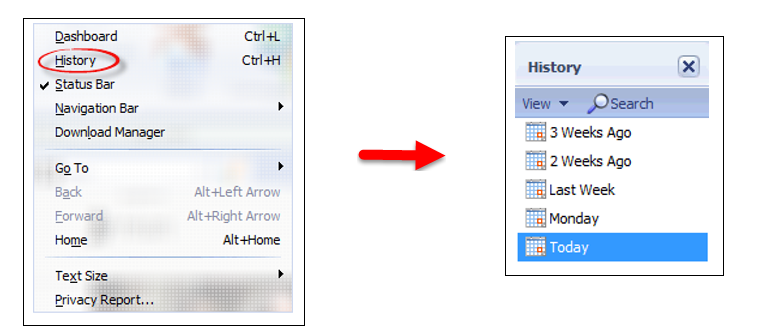
נקה רשימת ההיסטוריה
ניקוי רשימת ההיסטוריה זמני להגדיל את שטח הדיסק הזמין במחשב שלך ולמנוע מאחרים לראות רשימה של אתרי האינטרנט שבהם ביקרת. כדי לנקות את רשימת ההיסטוריה:
-
בחר את תפריט הגדרות & עזרהולאחר מכן הגדרות.
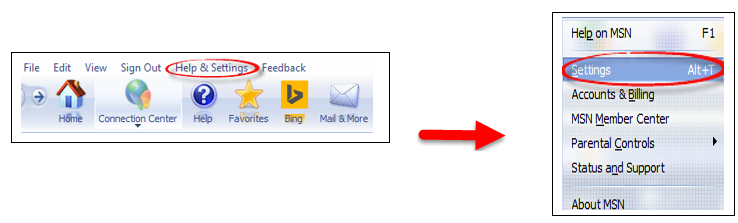
-
בחלונית הימנית, בחר בפקודה אפשרויות אינטרנט.
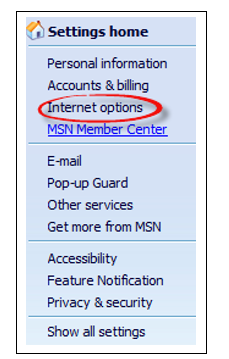
-
היסטוריית גלישהבחר ולאחר מכן בחר כן.
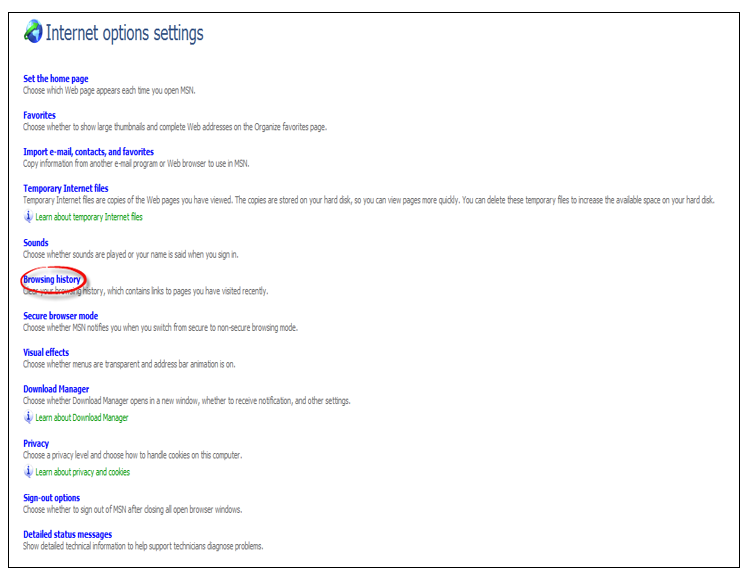

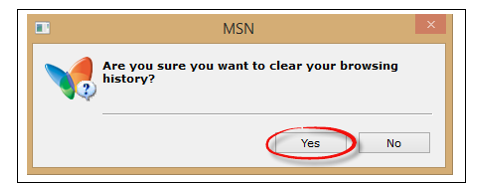
למיין את רשימת המועדפים שלך
באפשרותך לארגן את המועדפים שלך בתיקיות, ולבחור כיצד ברצונך רשימת המועדפים ממוינים ויוצגו שלך.
-
בסרגל הניווט, בחר המועדפיםולאחר מכן סידור מועדפים.

-
מעל הרשימה, לחץ על מועדפים אושהוצג לאחרונהכדי למיין את הרשימה לפי סדר אלפביתי או כרונולוגי.

סידור מועדפים
-
בסרגל הניווט, בחר המועדפים ולאחר מכן סידור מועדפים.

-
תחת השם של פריט מועדף שברצונך להעביר, בחרו ' העברה לתיקיה.
-
בחר את שם התיקיה.
-
לחץ על אישור.
הערות:
-
הערה
-
כדי להציג את כתובת האינטרנט מלא של כל פריט מועדף, בחר הצג באינטרנט כתובות בתיבת הסימון (כתובות Url).
צור תיקיה חדשה
-
בסרגל הניווט, בחר המועדפים ולאחר מכן סידור מועדפים.

-
בחלונית הימנית, בחר באפשרות צור תיקיה חדשה.
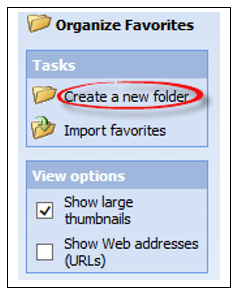
-
בתיבה שם, הקלד שם תיקיה ולאחר מכן בחר אישור.
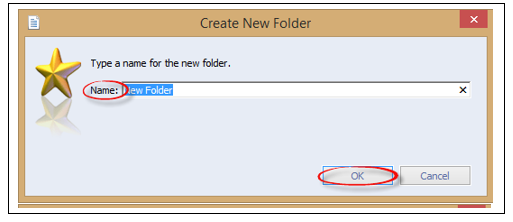
הערות:
-
הערה
-
כדי לשנות שם של פריט מועדף או תיקיה, בחר אותו ולאחר מכן בחר לשנות את שמו. הקלד שם חדש ולאחר מכן בחר אישור.
מחיקת פריט מועדף או תיקיה
-
בסרגל הניווט, בחר המועדפים ולאחר מכן סידור מועדפים.

-
תחת שם דף האינטרנט או שם תיקיה, בחר למחוק ולאחר מכן כן.
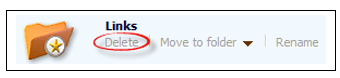
הצג תמונה ממוזערת גדולה של כל פריט מועדף
-
בסרגל הניווט, בחר המועדפים ולאחר מכן סידור מועדפים.

-
תחת אפשרויות תצוגה, בחר את תיבת הסימון הצג תמונות ממוזערות גדולות.
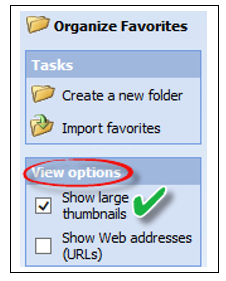
הערות:
-
הערה
-
רענון תמונה ממוזערת, בחר את התמונה הממוזערת כדי לפתוח את דף האינטרנט. לאחר כשהעמוד נטען, בחר הקודם כדי לחזור לדף המועדפים .










